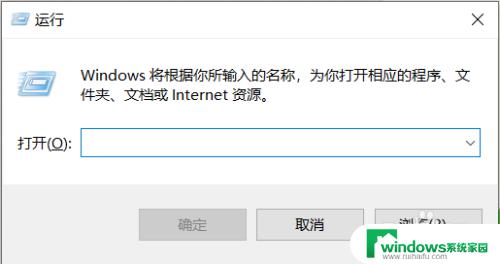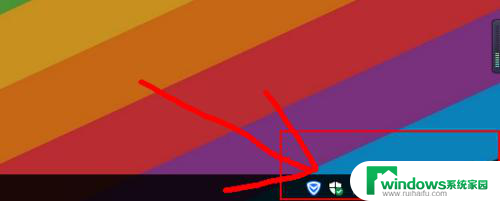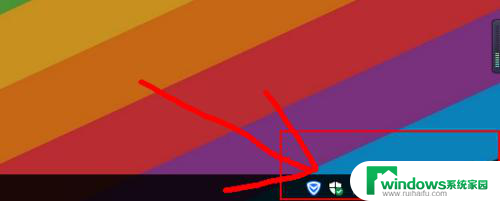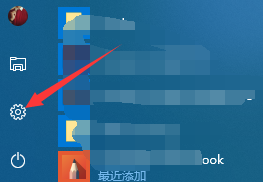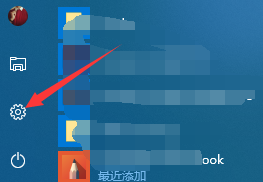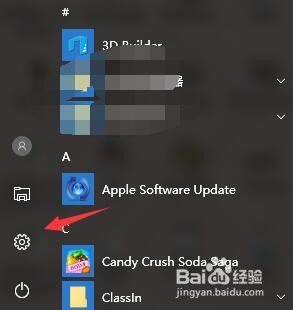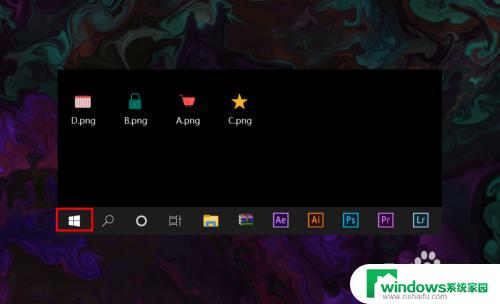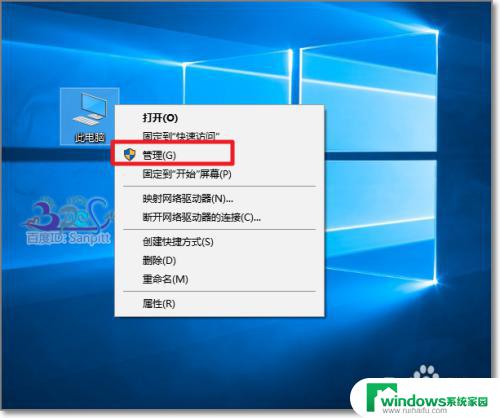win10电脑的蓝牙图标不见了 Win10电脑蓝牙图标不见了怎么恢复
更新时间:2024-05-02 14:59:15作者:xiaoliu
随着科技的不断发展,蓝牙技术已经成为我们日常生活中不可或缺的一部分,有时候在使用Win10电脑时,我们可能会遇到蓝牙图标不见的情况。这种情况可能会给我们的日常使用带来一些困扰,因此我们需要找到方法来恢复Win10电脑上的蓝牙图标。接下来我们将探讨一些可能的解决方案,帮助您重新找回蓝牙图标,让您能够继续享受蓝牙技术带来的便利。
操作方法:
1.在电脑桌面的右下角任务栏上,蓝牙的图标不见了。

2.点击右下角的消息图标,然后开启【蓝牙】。
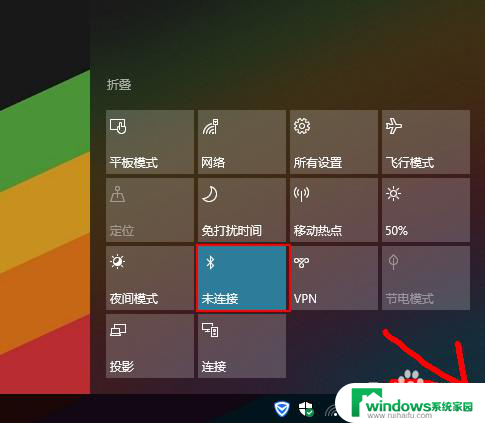
3.如果开启后,蓝牙图标还是没有显示的话,就右键点击【蓝牙】,点击转到【设置】。
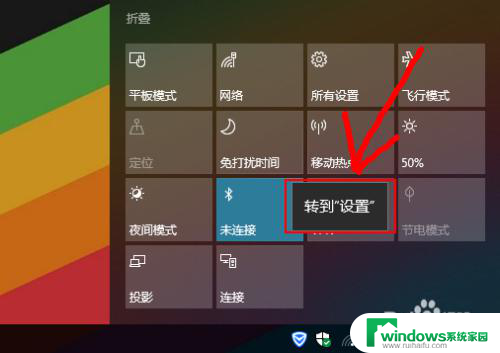
4.在蓝牙设置的界面,直接往下滑动。
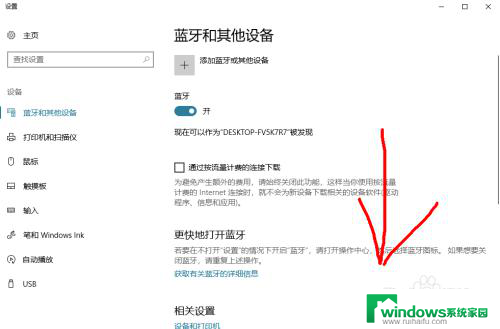
5.找到【更多蓝牙选项】点击进入设置即可。
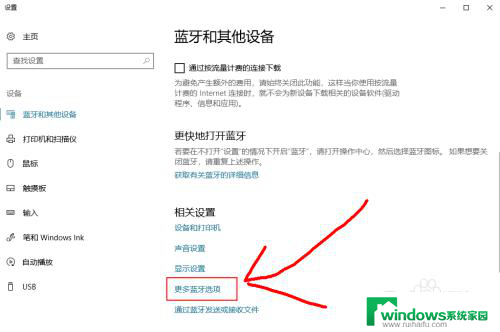
6.弹出窗口后,【在通知区域显示蓝牙图标】前边的勾打上。然后点击确定即可显示出来了。
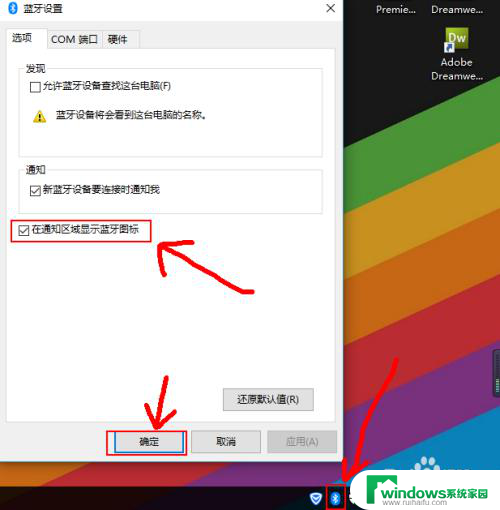
以上就是win10电脑的蓝牙图标不见了的全部内容,对于不了解的用户可以根据小编的方法来操作,希望能够帮助到大家。